华硕笔记本是一款颇受欢迎的电脑品牌,但在使用过程中,我们有时会遇到黑屏问题。这种情况下,我们可以借助U盘来重新安装系统,解决黑屏故障。本文将详细介绍以华硕笔记本黑屏故障为例,如何使用U盘装系统。
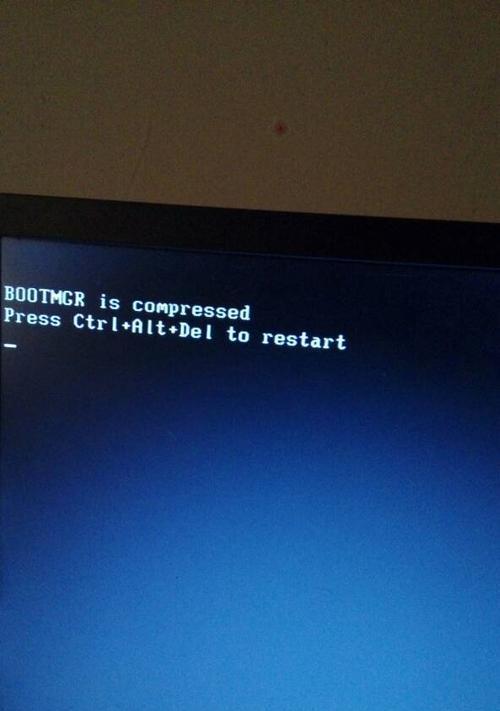
准备工作:制作启动U盘
1.在一台可正常工作的电脑上插入U盘,并备份好U盘中的重要数据。
2.下载并安装一个可用的U盘制作工具,例如UltraISO。
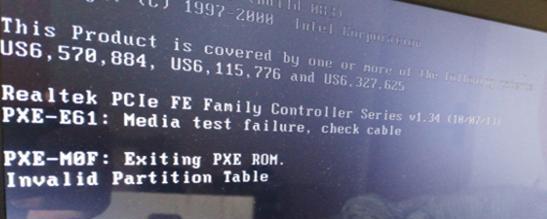
3.打开UltraISO软件,在菜单栏选择“文件”-“打开”,选择下载好的系统镜像文件。
4.在菜单栏选择“启动”-“写入硬盘映像”,将系统镜像写入U盘。
进入BIOS设置
5.将制作好的启动U盘插入黑屏的华硕笔记本,并重启电脑。
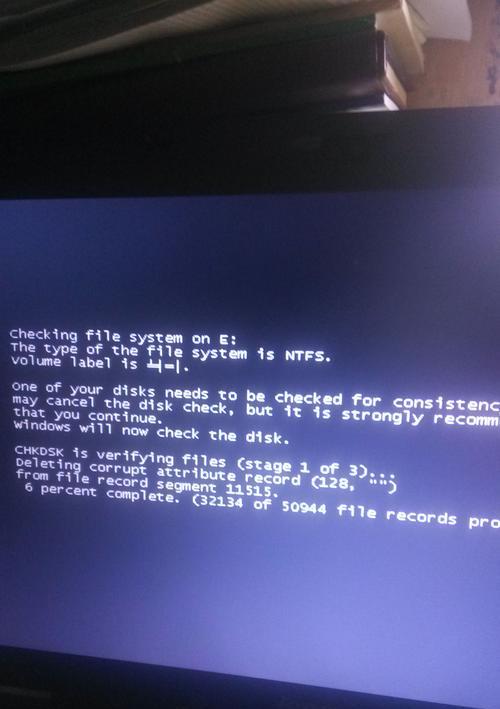
6.开机时按下华硕笔记本的指定快捷键,例如F2或Delete键,进入BIOS设置界面。
设置启动项为U盘
7.在BIOS设置界面中,找到“Boot”或“启动选项”菜单,根据提示选择U盘为首选启动项。
8.确认设置后,按下快捷键保存并退出BIOS设置。
安装系统
9.重新启动华硕笔记本,此时将自动从U盘启动。
10.在系统安装界面,根据提示选择合适的语言、时间等选项。
11.点击“安装”按钮开始系统安装过程。
分区和格式化
12.根据个人需求,选择分区方式和分区大小,并进行格式化操作。
13.点击“下一步”等待系统完成分区和格式化。
系统安装
14.选择安装目录,并根据系统提示完成其他必要设置。
15.点击“下一步”等待系统自动安装完成。
通过以上步骤,我们可以利用U盘重新安装系统,解决华硕笔记本黑屏问题。在整个过程中,请务必注意备份好重要数据,并仔细操作每一步。希望本文能对遇到黑屏故障的华硕笔记本用户有所帮助。
























